TeamViewer là cái tên rất quen thuộc không chỉ với người dùng máy tính tại Việt Nam. Phần mềm này hỗ trợ người dùng có thể kết nối từ xa. Từ đó, bạn có thể truy cập, hỗ trợ kỹ thuật, trao đổi file từ xa mà không cần phải có mặt trực tiếp ở đó. Dưới đây TopThuThuat.com.vn sẽ chia sẻ bài viết hướng dẫn cài TeamViewer cho các thiết bị được hỗ trợ từ máy tính đến điện thoại thông minh.
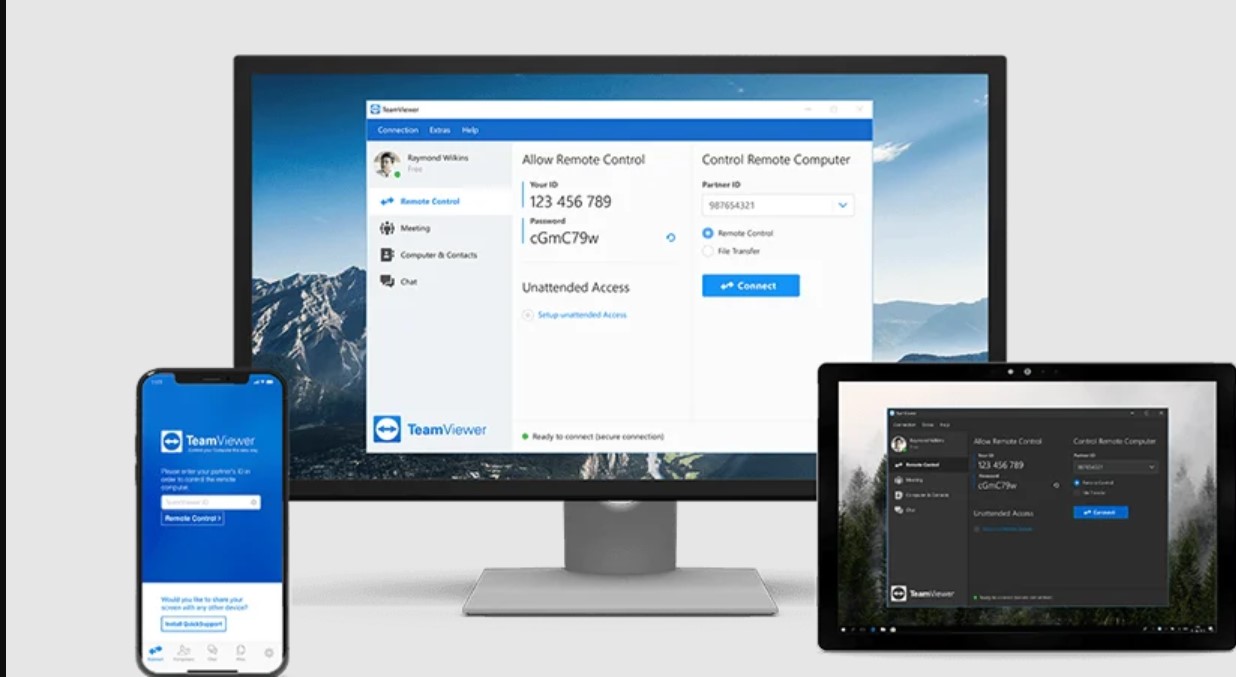
Nội dung
Hướng dẫn cài TeamViewer trên máy tính Windows
Trước tiên bạn phải tải TeamViewer về máy tính của mình. Để tải phiên bản dành cho Windows mới nhất hoặc các phiên bản cũ ổn định hơn, bạn có thể tham khảo bài viết dưới đây.
Sau khi đã tải về chương trình cài đặt, hãy chạy nó lên bằng cách kích đúp chuột hoặc chuột phải và chọn Open. Nếu có cảnh báo từ Windows hãy nhấn nút Run để tiếp tục.

Lúc này hãy để ý đến 3 lựa chọn cài đặt của TeamViewer, tùy thuộc vào nhu cầu của bạn mà lựa chọn với chức năng như sau:
- Default installation nghĩa là cài đặt mặc định không cần tùy chỉnh gì thêm.
- Show advanced settings nếu bạn muốn tùy chỉnh nơi chương trình được cài đặt, thêm hoặc bỏ các tiện ích đi kèm với TeamViewer như trình điều khiển máy in TeamViewer, TeamViewer Meeting,vv…
- Run only (one time use) với tùy chọn này bạn không cần phải cài đặt chương trình lên máy tính mà vẫn có thể sử dụng được TeamViewer nhưng bạn phải lựa chọn nó mỗi lần sử dụng.
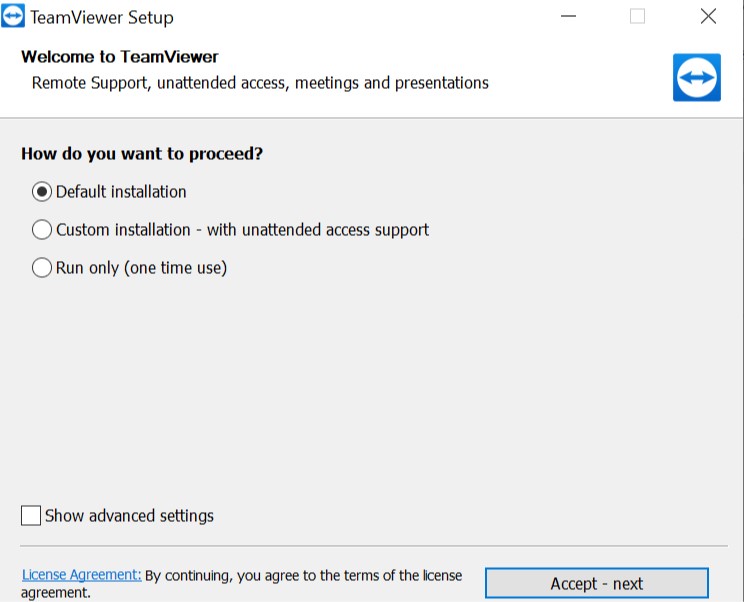
Để cài đặt nhanh TeamViewer và sử dụng cho những lần sau này, chúng tôi khuyên bạn hãy cứ chọn cài đặt lên máy tính bằng tùy chọn Default installation và nhấn Next.
Vì TeamViewer gồm 2 phiên bản là miễn phí và có trả phí. Với phiên bản miễn phí sẽ bị giới hạn số lần truy cập, hỗ trợ từ xa trong ngày, cũng như hạn chế một vài tính năng nâng cao. Nhưng với người dùng thông thường bạn chỉ sử dụng TeamViewer không nhiều nên lựa chọn “I want to use the free version for personal use” dành cho người dùng miễn phí là đủ tốt.
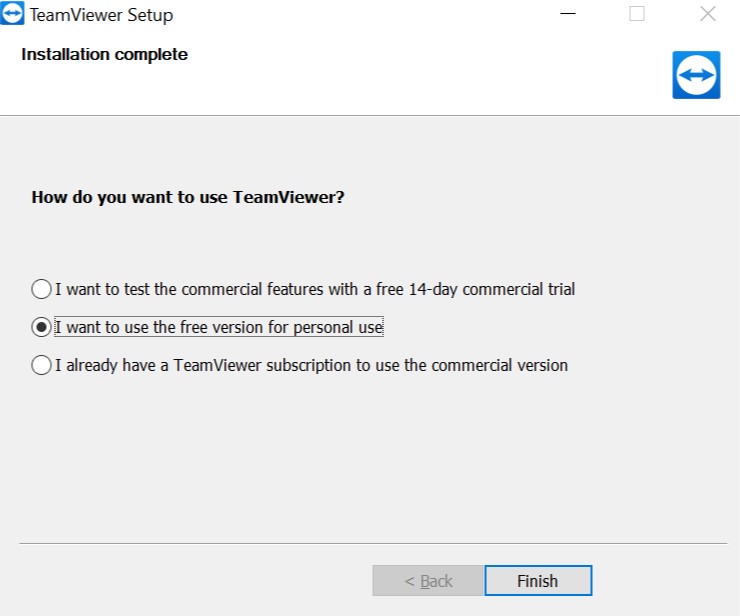
Vậy là bạn đã thành công cài đặt TeamViewer lên máy tính Windows và bạn có thể sử dụng ngay mà không cần khởi động lại máy tính.
Cài đặt TeamViewer cho Mac
Điều đầu tiên bạn phải có được chương trình cài đặt TeamViewer cho Mac bằng cách tải về từ trang chủ của hãng hoặc liên kết được chia sẻ dưới đây.
- Tệp tải về sẽ có đuôi .dmg và để khởi chạy nó bạn chỉ cần kích đúp chuột vào tệp mới vừa tải xong.
- Nhấn vào nút Continue trong cửa sổ cài đặt của TeamViewer.
- Nhấn Continue để qua phần giới thiệu giấy phép của phần mềm và nhấn Agree để đồng ý với các thỏa thuận ở trên.
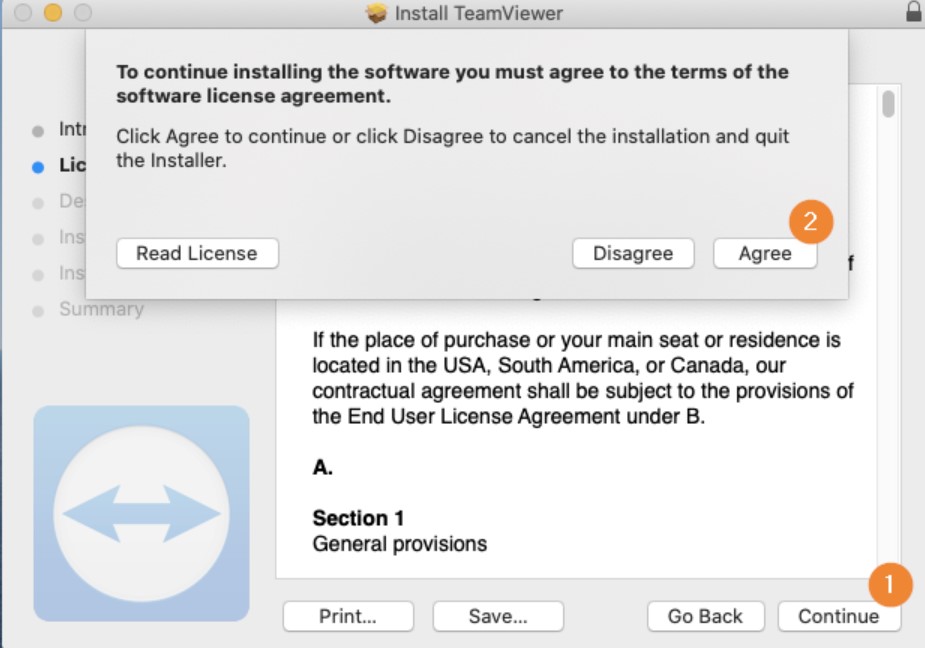
TeamViewer sẽ tự động cài đặt trên đĩa “Macintosh HD”. Nhấp vào Install để tiếp tục cài đặt.

Nhập mật khẩu quản trị viên máy tính để tiếp tục được phép cài đặt.
Sau khi hoàn tất, một cửa sổ mới sẽ xuất hiện và sẽ hỏi bạn cách bạn muốn sử dụng TeamViewer:
- Với dòng Yes, i want to… nghĩa là bạn đang đồng ý sử dụng phiên bản trả phí với thời hạn dùng thử là 14 ngày. Sau 14 ngày bạn phải thanh toán để tiếp tục sử dụng thiết bị.
- No, I only need TeamViewer for personal use là bạn muốn sử dụng phiên bản miễn phí dành cho người dùng.
- No, I already have a license là khi bạn muốn sử dụng giấy phép được cấp sẵn.
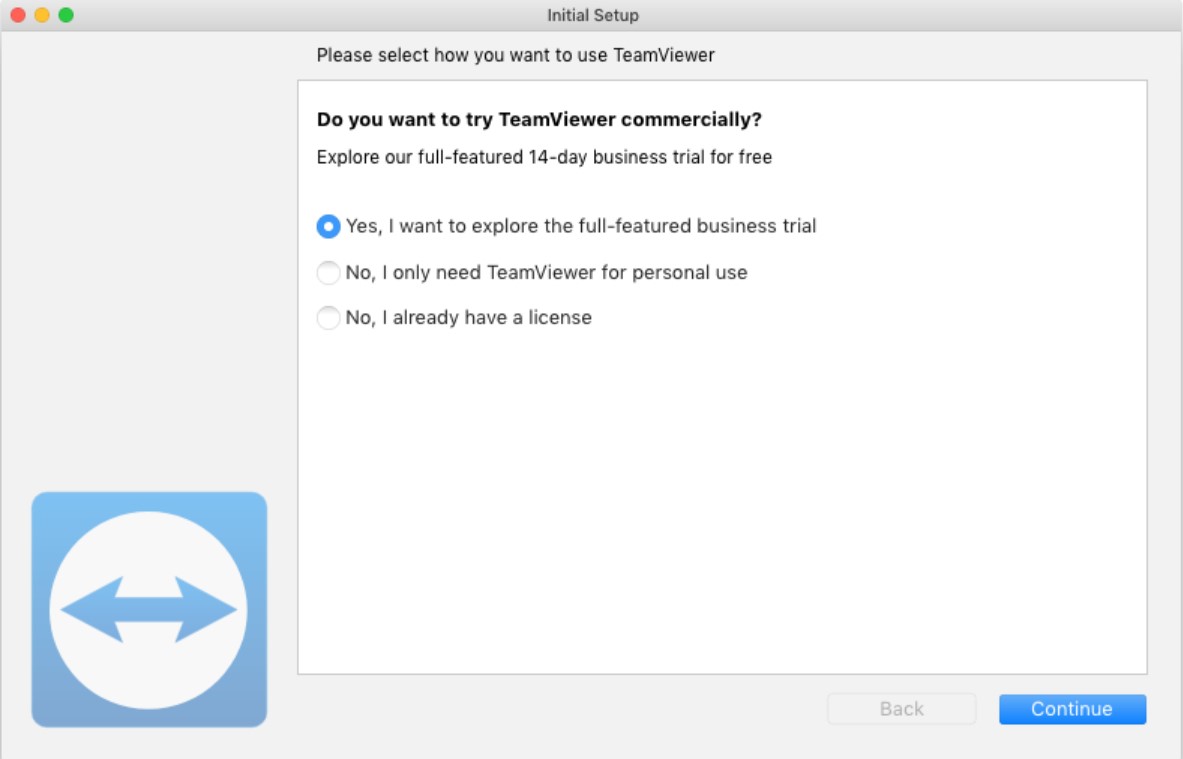
Nhấn Continue và kích vào Finsh để hoàn tất việc cài đặt TeamViewer cho Mac.
Lưu ý đối với các thiết bị chạy macOS Mojave trở lên
Sau khi cài đặt, bạn sẽ cần định cấu hình thiết bị để truy cập từ xa do cơ chế bảo mật đặc biệt dành cho các ứng dụng như TeamViewer. Nếu không có quyền truy cập này, người dùng khi kết nối với TeamViewer sẽ chỉ có thể xem được màn hình nhưng không điều khiển được các thiết bị ngoại vi khác.
Các quyền bổ sung này phải được cấp thủ công trên máy Mac và một trong số chúng yêu cầu quyền quản trị viên. Thông tin được trình bày ở dưới đây:
- Nếu bạn đang khởi động TeamViewer 14 trở lên trên máy Mac chạy macOS 10.14 (Mojave) trở lên lần đầu tiên, bạn sẽ được nhắc với hộp thoại sau.
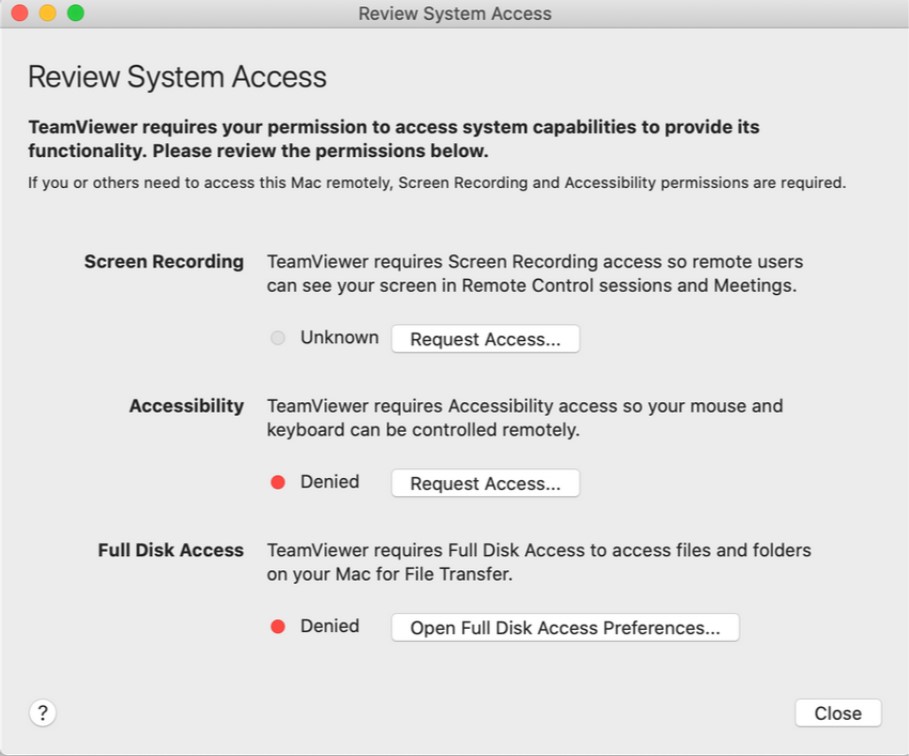
Để cấp quyền truy cập bạn hãy nhấn vào nút “Request Access” sau đó chọn Open System Preferences.
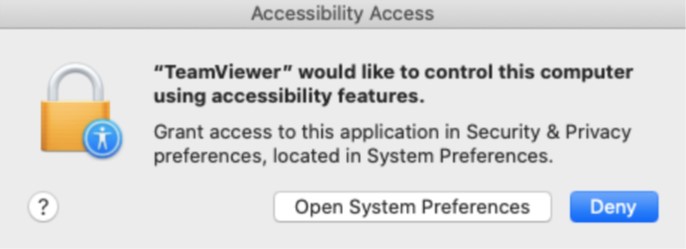
Trong cửa sổ Security & Privacy, chọn tag Accessibility và chọn bảng chọn Privacy.
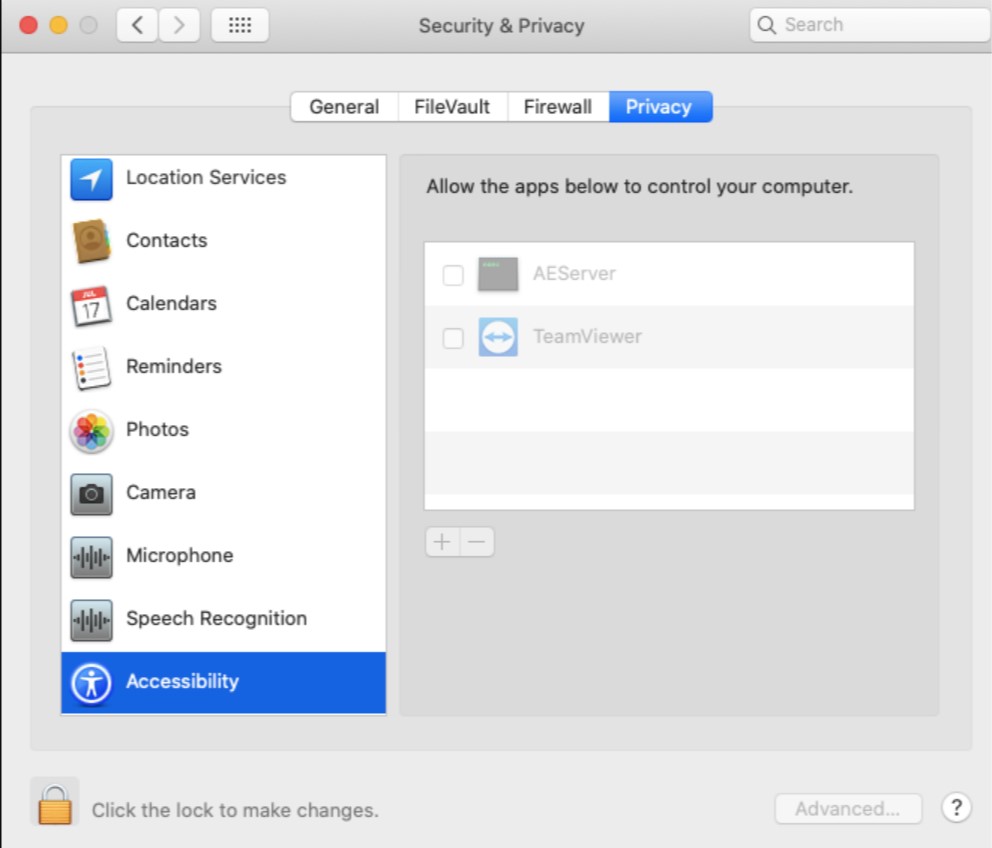
Đối với quyền truy cập Trợ năng, bạn sẽ cần nhấp vào biểu tượng ổ khóa ở góc dưới bên trái để thực hiện thay đổi. Bạn có thể được nhắc nhập thông tin đăng nhập của tài khoản quản trị viên để tiếp tục.
Tích vào ô bên cạnh chữ TeamViewer để cấp quyền cho nó.
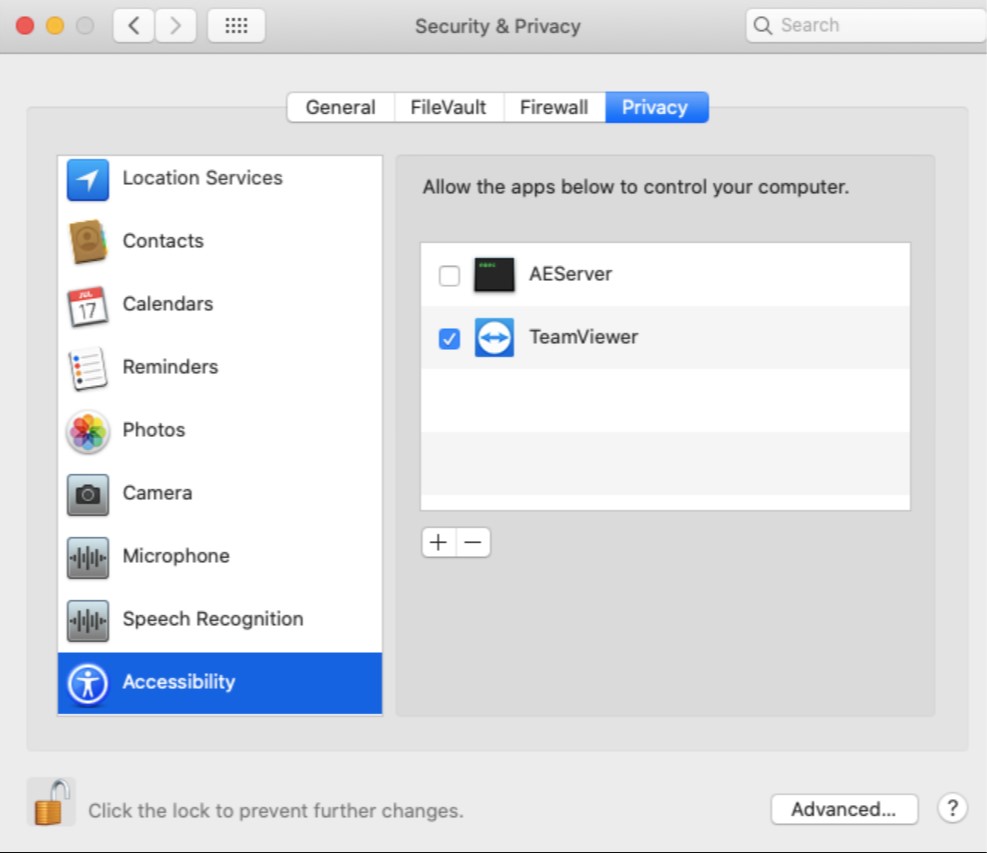
Lặp lại tương tự cho các quyền truy cập khác. Khi bạn đã thực hiện nó cho mọi danh mục, bạn có thể đóng cửa sổ Bảo mật & Quyền riêng tư. Lần tới khi bạn muốn nhận kết nối đến với TeamViewer, người kết nối với máy Mac của bạn sẽ có thể xem và điều khiển thiết bị của bạn.
Trạng thái quyền có thể được xem xét bên dưới Trợ giúp -> Kiểm tra quyền truy cập hệ thống bất cứ lúc nào.
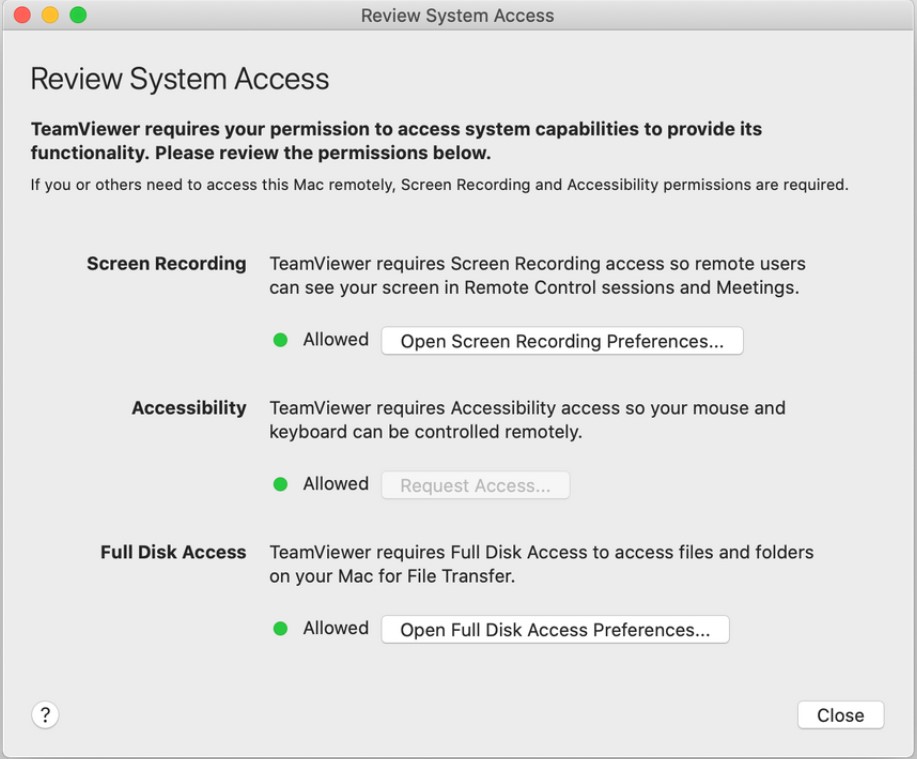
Nếu ứng dụng TeamViewer không xuất hiện trong phần Accessibility thì bạn có thể nhấn vào dấu cộng ở dưới bảng điều khiển và tìm tới thư mục chứa ứng dụng và chọn Open để thêm nó vào.
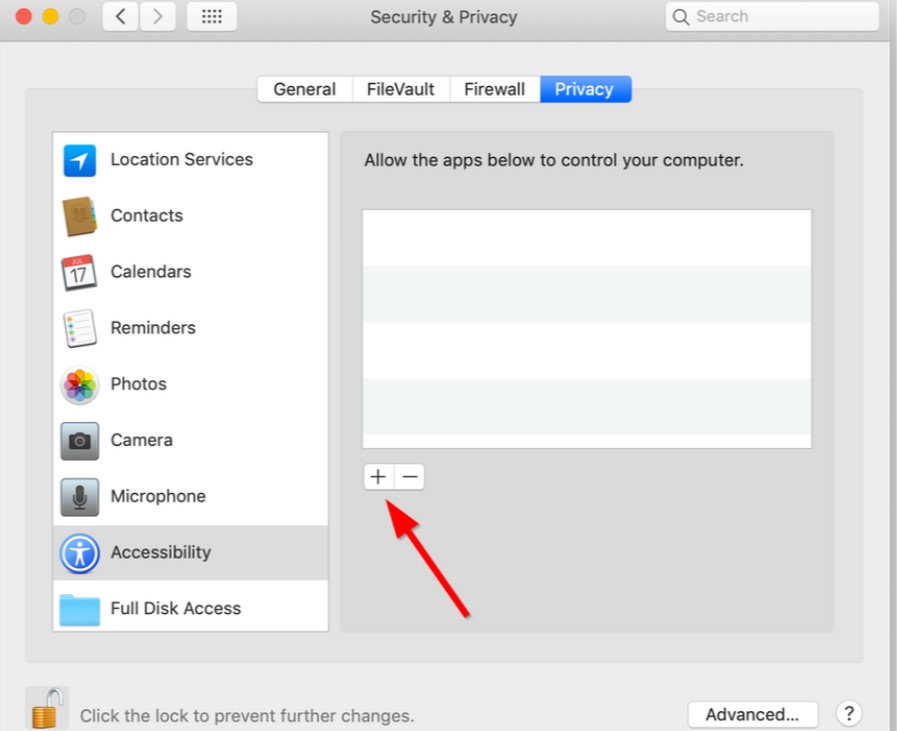
Cài TeamViewer trên điện thoại
Đối với các thiết bị di dộng, việc cài đặt ứng dụng vô cùng đơn giản. Và TeamViewer cũng đã hỗ trợ đây đủ các phiên bản trên cả 2 hệ điều hành di động phổ biến là iOS và Android.
Cài TeamViewer cho iPhone
- Để cài đặt được ứng dụng TeamViewer trên iPhone, bạn chỉ cần đăng nhập tài khoản vào ứng dụng App Store và tìm kiếm ứng dụng TeamViewer tại mục Tìm kiếm và nhấn vào nút NHẬN để tải và cài đặt lên thiết bị iPhone, iPad của bạn.
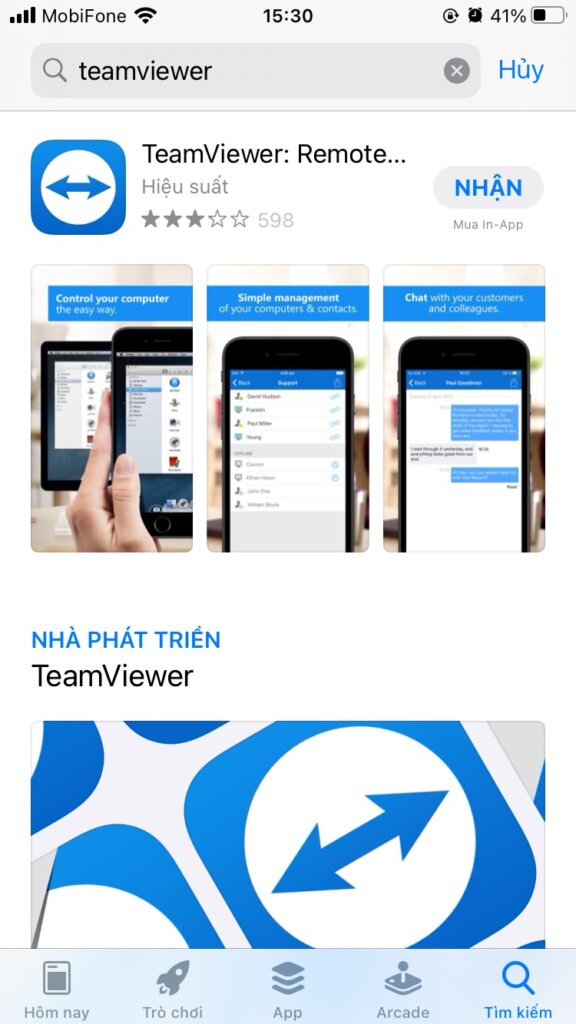
Cài TeamViewer cho Android
Đối với các thiết bị Android thì bạn có thể tải về bằng cách thông qua Cửa hàng Google Play tương tự như các bước ở trên hoặc sử dụng điện thoại của bạn và tải về tệp cài đặt APK từ chính trang chủ của TeamViewer cung cấp ở liên kết bên dưới.
Để cài đặt bằng file APK bạn phải cấp quyền cài đặt các ứng dụng bên ngoài nằm ở trong ứng dụng Cài đặt của thiết bị Android. Các bước thực hiện cấp quyền cho phép cài đặt ứng dụng không rõ nguồn gốc như sau:
- Vào ứng dụng Cài đặt > Tìm đến mục Thiết bị và quyền riêng tư hoặc Bảo mật > Gật bật tính năng Không rõ nguồn gốc.
Lúc này bạn đã có thể cài đặt được tệp APK của TeamViewer mới tải về lúc nãy.
Trên đây là hướng dẫn cài TeamViewer cho các thiết bị từ máy tính đến điện thoại mà TopThuThuat.com.vn đã chia sẻ ở trên.
Nếu thấy bài viết hữu ích hãy để lại Like & Share cũng như để lại bình luận nếu có bất kì thắc mắc hay góp ý nào. Cảm ơn đã theo dõi.
Cảm ơn các bạn đã theo dõi TOP Thủ Thuật trên đây là những chia sẻ của chúng tôi về Hướng dẫn cài TeamViewer miễn phí trên mọi thiết bị được hỗ trợ
. Hy vọng bài viết tại chuyên mục Kênh Công Nghệ sẽ giúp ích được cho bạn. Trân trọng !!!



















